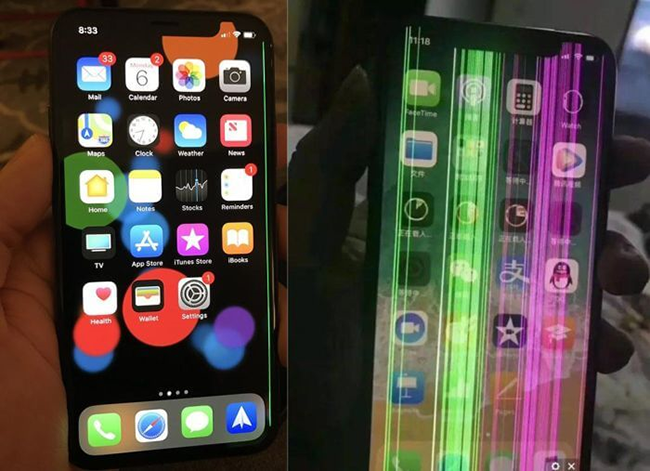Sind Sie auf dem iPhone -Bildschirm auf grüne Todeslinien gestoßen? Fragen Sie sich, wie Sie das loswerden können? Nun, Sie müssen wissen, dass nicht nur Sie, sondern viele iPhone-Benutzer den gleichen Fehler gemeldet haben.
Die Benutzer von iPhone X und iPhone 7 und sogar nach dem Aktualisieren von Geräten auf iOS 15 haben in mehreren Foren nach der Lösung gefragt. Denken Sie daran, dass das Problem “grüne Linien auf dem iPhone” eine häufige Situation ist, die bei fast jedem iPhone-Benutzer auftritt.
Wenn Sie jedoch nach Lösungen suchen, machen Sie sich keine Sorgen, da dieser Artikel Ihnen helfen wird, das Problem anzugehen. In diesem Tutorial werde ich Sie durch einige der besten Möglichkeiten führen, wie Sie die grüne Linie auf dem iPhone-Bildschirm reparieren können.
Was sind die Gründe für das Problem mit der grünen Linie des iPhone-Bildschirms?
Es kann verschiedene Gründe geben, warum auf dem iPhone-Bildschirm eine grüne Linie erscheint. Es kann ein Hardwareproblem oder ein Softwareproblem sein. Sie können jedoch die spezielle Ursache des Problems nicht identifizieren. Es kann eine Vielzahl von Ursachen geben, einige davon sind unten aufgeführt:
- Die grüne Linie kann auftreten, wenn Wasser in Ihr Gerät eindringt
- Sie können Ihr iPhone versehentlich fallen lassen und eine grüne Linie auf dem Bildschirm verursachen
- Manchmal führen Herstellungsfehler zu einer grünen Linie auf dem Bildschirm
- Auch Fehler in der Systemsoftware können ein Grund für die grüne Linie sein
- Ein Malware-Angriff auf Ihr iPhone führt zu einem solchen Fehler
- Aufgrund einer falschen Verbindung zwischen dem LCD und dem Digitizer des iPhones
- Unvollständige Installation der Systemsoftware
Wie behebe ich die grüne Linie auf meinem iPhone-Bildschirm?
Jetzt ist es an der Zeit, alle möglichen Methoden durchzugehen, die Ihnen helfen, grüne Linien auf dem iPhone 7/X/11/12/13 zu beheben. Befolgen Sie alle Tipps zur Fehlerbehebung, um das Problem einfach zu beheben.
Lösung 1: Starten Sie Ihr iPhone neu
Ein Neustart ist eine einfache und einfachste Methode für Android- und iPhone-Benutzer, um alle Arten von Problemen zu beheben, einschließlich der grünen Linie auf dem iPhone-Bildschirm.
Befolgen Sie dazu die folgenden Schritte:
- Halten Sie gleichzeitig die Lautstärke- und die Einschalttaste lange gedrückt
- Graben Sie jetzt den Pfeil, der auf dem Bildschirm nach rechts zeigt
- Nachdem Sie einige Sekunden gewartet haben, drücken Sie erneut lange auf die Ein- / Aus – Taste, um Ihr iPhone einzuschalten
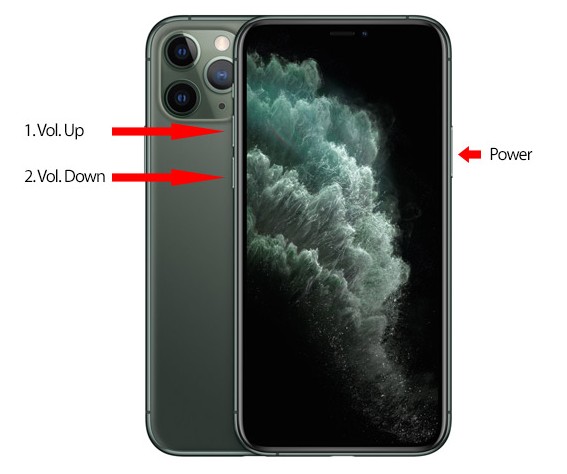
Lösung 2: Überprüfen Sie das iPhone auf Feuchtigkeit
Überprüfen Sie Ihr iPhone auf Wasserschäden. Denn auch das kann zu einer grünen Linie auf dem iPhone-Bildschirm führen. Trocknen Sie Ihr iPhone also, bevor Sie es verwenden. Schalten Sie das iPhone aus, entfernen Sie den Akku und entfernen Sie alle anderen Geräte von Ihrem iPhone. Sie können Ihr iPhone auch in ungekochtem Reis aufbewahren, um das in Ihrem iPhone vorhandene Wasser einzuweichen.

Lösung 3: Aktualisieren Sie das iPhone auf die neueste Version
Diese Art von Problem tritt auf, wenn Sie eine alte Version des iOS-Systems verwenden. Um diese Situation zu überwinden, aktualisieren Sie Ihr iOS auf die neueste Version. Sie müssen unten folgen,
- Öffnen Sie zunächst die Einstellungen auf dem iPhone
- Klicken Sie nun auf Allgemein
- Wählen Sie Softwareaktualisierung
- Klicken Sie auf die Option Download & Install, wenn Updates gefunden wurden
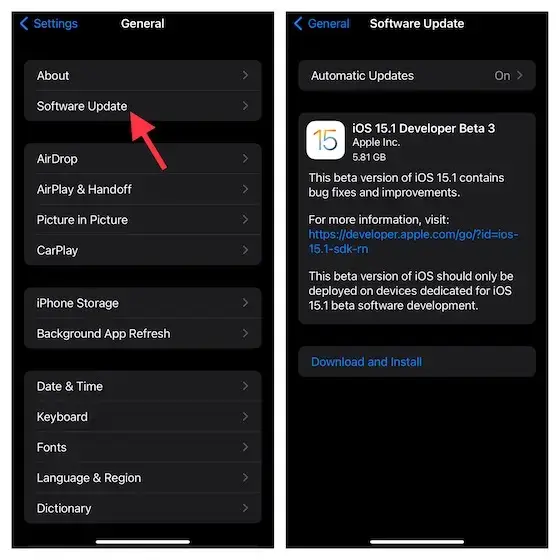
Starten Sie nach der Installation Ihr iPhone neu und prüfen Sie, ob die grüne Linie auf dem iPhone behoben wurde oder nicht.
Lösung 4: Setzen Sie Ihr iPhone zurück
Zurücksetzen ist eine der besten Methoden, um das Problem mit der grünen Linie auf dem iPhone-Bildschirm zu beheben. Durch das Zurücksetzen werden alle Fehler entfernt, die zu Problemen mit der grünen Linie führen können.
Führen Sie die folgenden Schritte aus, um Ihr iPhone zurückzusetzen:
- Öffnen Sie zunächst die Einstellungen
- Tippen Sie dann auf Allgemein > Option zurücksetzen
- Nachdem Sie auf die Option Zurücksetzen getippt haben, sehen Sie viele Optionen. Klicken Sie einfach auf Alle Inhalte und Einstellungen löschen
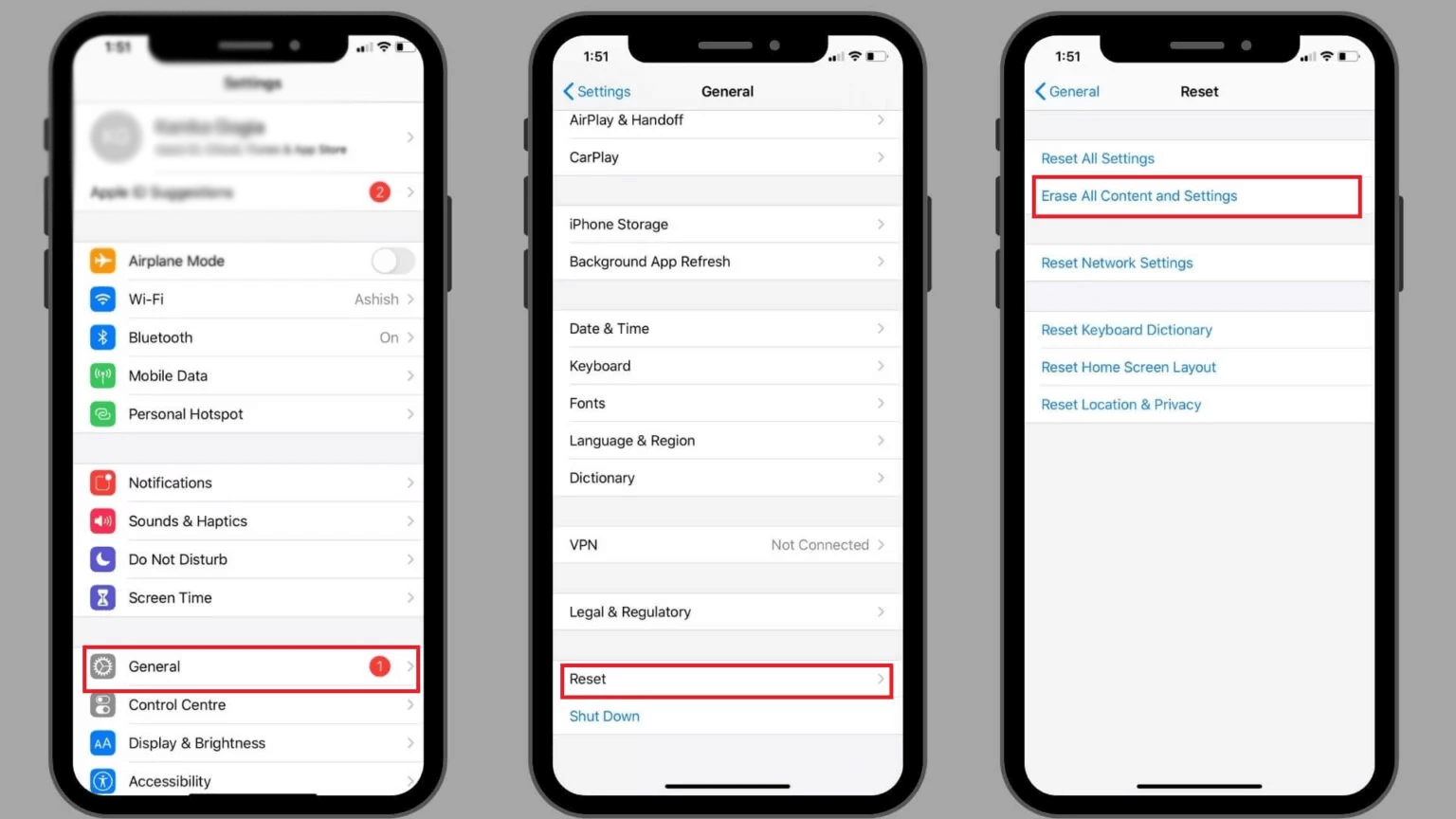
Stellen Sie vor dem Zurücksetzen Ihres iPhones sicher, dass Sie eine Sicherungskopie Ihrer wichtigen Dateien erstellt haben, da durch das Zurücksetzen alle Daten von Ihrem iPhone gelöscht werden, wenn Sie keine Sicherungskopie erstellen.
Lösung 5: Führen Sie Ihr Gerät im Wiederherstellungsmodus aus
Wenn Ihr Problem nach dem Zurücksetzen Ihres iPhones weiterhin besteht, können Sie versuchen, Ihr iPhone im Wiederherstellungsmodus auszuführen. Es gibt keinen Datenverlust, aber es wird auch empfohlen, eine Sicherungskopie zu erstellen, bevor Sie fortfahren.
So können Sie das tun:
- Verbinden Sie Ihr iPhone mit dem Original-USB-Kabel von Apple mit Ihrem PC/Laptop. Öffnen Sie dann die neueste Version von iTunes auf Ihrem PC.
- Starten Sie danach Ihr iPhone neu und halten Sie die Ein- / Aus- Taste gedrückt, bis der Wiederherstellungsmodus angezeigt wird. Auf dem Bildschirm Ihres iPhones erscheint ein Popup-Fenster mit der Meldung, dass es ein Problem mit Ihrem iPhone gibt, das aktualisiert werden muss.
- Tippen Sie jetzt auf Aktualisieren, um fortzufahren. iTunes installiert die iOS-Software automatisch neu auf Ihrem iPhone. Beenden Sie jetzt den Wiederherstellungsmodus, nachdem der Vorgang abgeschlossen ist.
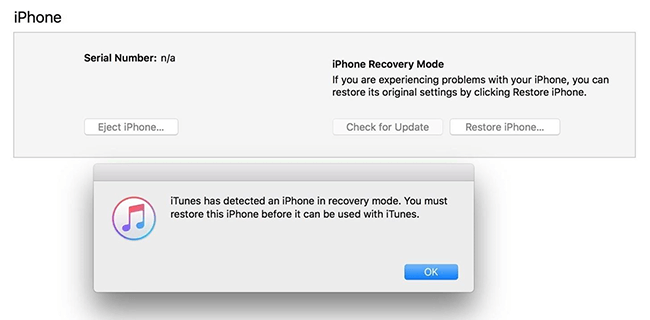
Im Wiederherstellungsmodus werden keine Daten von Ihrem iPhone gelöscht. Wenn Sie jedoch Wiederherstellen auswählen, werden alle Ihre Daten von Ihrem iPhone entfernt. Aus Sicherheitsgründen wird daher dringend empfohlen, vor der Durchführung dieser Aktion eine Sicherungskopie zu erstellen.
Lösung 6: Wenden Sie sich an den Apple-Support
Wenn die oben genannten Lösungen Ihr Problem nicht lösen können, liegt möglicherweise ein Hardwareproblem auf Ihrem iPhone vor. Um das Problem zu beheben, müssen Sie sich also online an das Apple Support -Team wenden oder das nächstgelegene Apple Service Center besuchen. Teilen Sie ihnen Ihr Problem mit und sie werden Ihr iPhone-Gerät überprüfen und die erforderlichen Maßnahmen ergreifen, um Ihr iPhone zu reparieren.
Lösung 7: Beste Möglichkeit, die grüne Linie auf dem iPhone-Bildschirm ohne Datenverlust zu reparieren (empfohlen)
Wenn das Problem weiterhin besteht und Sie keine Möglichkeit haben, es loszuwerden, sollten Sie nach einer besseren und freundlicheren Lösung suchen. In dieser Situation empfehle ich Ihnen, das iOS-Systemreparaturtool zu verwenden, mit dem Benutzer alle Arten von Problemen mit einem Klick beheben können, und das auch ohne Datenverlust. Dies ist einfach zu bedienen und löst problemlos grüne Linien auf dem iPhone-Bildschirm.
Abgesehen von grünen Linien kann dieses leistungsstarke Tool andere Probleme beheben, sowie das iPhone, das beim Apple-Logo hängen bleibt, das iPhone im Wiederherstellungsmodus hängen bleibt, vertikale Linien auf dem iPhone, das iPhone beim Vorbereiten des Updates hängen bleibt und andere. Es unterstützt alle Arten von iPhones, einschließlich iPhone 13/12/11/X/XR/XS/8/7/6 zusammen mit der iOS-Version 16/15/14/13/12.
Daher wird empfohlen, dieses erstaunliche iOS-Reparaturtool herunterzuladen und zu installieren, um das Problem mit den grünen Linien des iPhone-Bildschirms zu beheben.
Fazit
also hier, wo ich verschiedene Möglichkeiten zur Behebung grüner Linien auf dem iPhone-Bildschirm besprochen habe. Es gibt zwar mehrere Gründe, die zu solchen unerwünschten Fehlern führen, aber kein Grund zur Panik, da mehrere Korrekturen verfügbar sind. Wenn der Fehler weiterhin besteht, verwenden Sie das iOS-Systemreparaturtool, um nach dem Ablegen grüne Linien auf dem iPhone-Bildschirm zu beheben.
Wenn Sie außerdem Vorschläge oder Fragen haben, geben Sie diese bitte im Kommentarbereich unten ein.
Sophia Louis is a professional blogger and SEO expert. Loves to write blogs & articles related to Android & iOS Phones. She is the founder of de.android-ios-data-recovery.com and always looks forward to solve issues related to Android & iOS devices